갤럭시 카메라 번역 사용 방법 빅스비 비전 설정
갤럭시 카메라 번역은 빅스비 비전 기능을 통해 진행됩니다. 사물, 책, 간판 등 카메라 실행하고 번역할 대상에 렌즈를 비추면 지정한 언어로 실시간 번역해 줍니다. 갤럭시 카메라 번역 사용 방법과 빅스비 비전 설정 바로 알려드립니다.
갤럭시 빅스비 비전

- 갤럭시 빅스비 비전(Galaxy Bixby Vision)이란?
빅스비 비전은 갤럭시 스마트폰의 카메라 또는 갤러리에 있는 이미지를 인식해, 다양한 정보를 빠르게 검색할 수 있는 서비스입니다.
사물, 인물, 랜드마크, 동물, 식물 등 정보와 함께 다양한 유사 이미지 검색 가능합니다.

문서나 텍스트의 경우 텍스트 추출 및 외국어 실시간 번역도 지원합니다.
빅스비 비전은 카메라에 비친 사물을 그대로 인식하기 때문에 여행 중 마주친 랜드마크의 이름과 다양한 정보를 바로 확인할 수 있습니다.
외국 서적, 메뉴도 바로 번역하며, 단어부터 페이지까지도 실시간 번역합니다. 문장 복사, 화면 캡처도 할 수 있습니다.
빅스비 비전 설정
빅스비 비전 기능 사용을 위해 기본 설정 필요합니다.

1. 갤럭시 번역은 온디바이스로 스마트폰에 먼저 언어팩을 다운로드해야 합니다.
설정> 일반> 삼성 키보드 설정> 번역> 번역용 언어팩으로 이동해, 원하는 언어 다운로드 해줍니다.

2. 빅스비 비전 기본 설정은 검색, 와인으로 실시간 번역 사용을 위해 번역, 텍스트 활성화 해줍니다.
설정> 애플리케이션> 삼성 앱 설정> 빅스비 비전> 번역, 텍스트 오른쪽으로 밀어 활성화합니다.
갤럭시 카메라 번역 사용 방법

1. 갤럭시 기본 카메라 앱 실행합니다.
2. 하단 더 보기 클릭합니다.

3. 상단 좌측 빅스비 비전 선택합니다.

4. 하단 번역, 텍스트, 검색, 와인 중 원하는 기능 클릭합니다. 저는 번역 기능 사용을 예시로 설명드립니다.
5. 번역 선택하고, 실시간 번역할 대상에 카메라 렌즈를 비춥니다.

6. 실시간으로 미니카 박스의 일본어와 영어가 한글로 번역되는 모습 확인할 수 있습니다.

7. 번역된 내용 텍스트 일부 선택 해 복사하거나 전체 복사도 지원합니다.
복사된 내용은 클립보드에 자동 저장되니 참고해 주세요.
쉽고 편한 카메라 번역
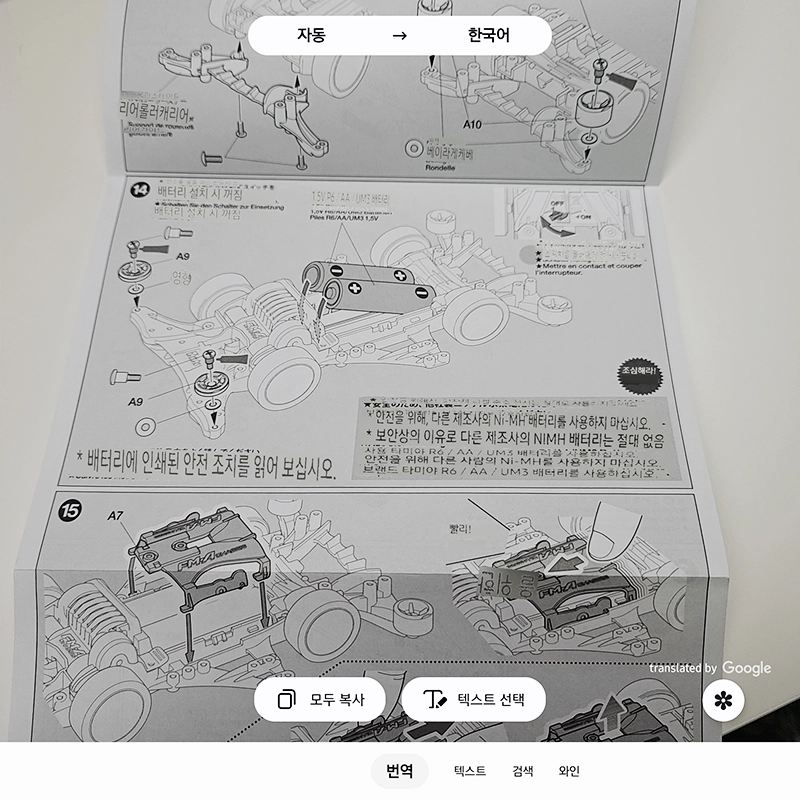
갤럭시 쉽고 편한 카메라 번역 방법 소개드렸습니다.
개인적으로 미니카 조립 자주 하는데, 설명서 한글 번역 지원하지 않아 조금 아쉬웠는데요.
갤럭시 빅스비 비전 기능으로 쉽고 편리하게 번역된 매뉴얼 사용이 가능해졌습니다.

완벽하게 번역되지는 않지만, 의도가 충분히 전해지고 별도의 앱 설치 없이 기본 카메라를 통해 사용할 수 있어 상당히 만족스러운 기능입니다.
일상생활 또는 여행지에서 유용하게 활용해 보기 바랍니다.
※ 갤럭시 사용자 함께 보면 좋은 정보